Mediacom bietet in über 22 Bundesstaaten in den USA zuverlässige Netzwerkdienste an. Das Unternehmen ist kleinen Unternehmen und Haushalten bekannt. Neben dem Internet haben sie auch andere Produkte oder Zubehör wie einen Router. Diese beiden, Mediacom Internet und Router, wenn sie zusammen verwendet werden, können Sie Ihre Browser-Erfahrung maximieren. Möglicherweise müssen Sie jedoch wissen, wie die Mediacom Router-Anmeldung funktioniert.
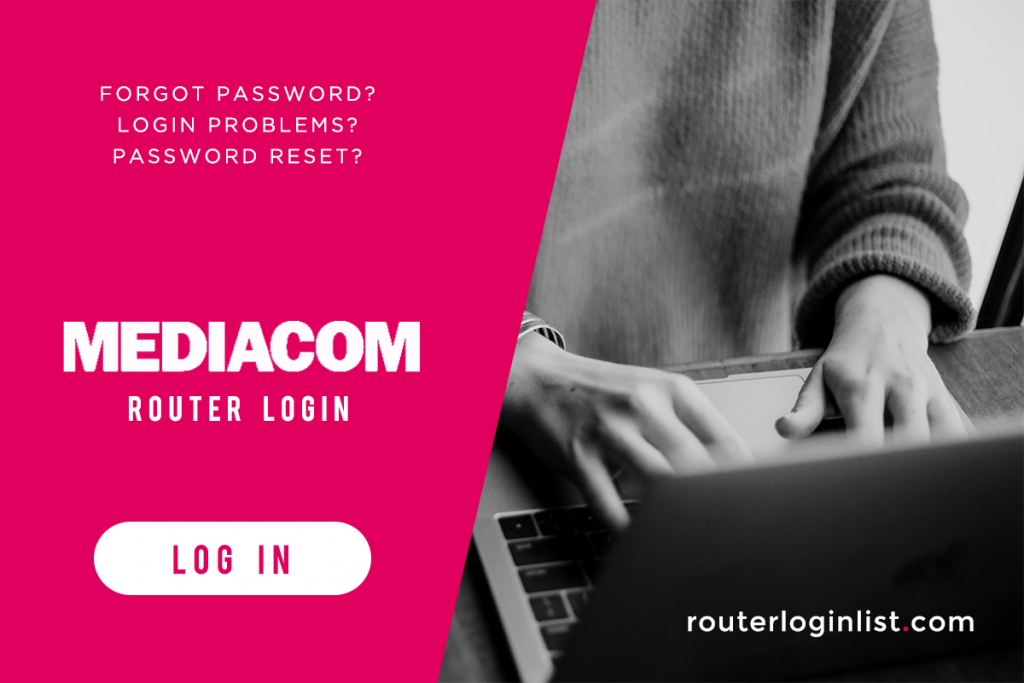
In diesem Artikel erhalten Sie eine detaillierte Anleitung zum Anmelden bei Ihrem Router. Ebenso werden andere Router eingerichtet, z. B. das Auffinden der IP-Adresse, das Ändern und Kennen der Standard-Anmeldeinformationen des Mediacom-Routers und das Zurücksetzen des Modems. Für diejenigen, die eine andere Art von Router besitzen, können Sie auch unsere anderen Artikel aus der Router-Anmeldeliste lesen.
Zugriff auf die Anmeldeseite des Mediacom-Routers
Für diese Aufgabe sind keine umfassenden Kenntnisse in der Verwendung Ihres Computers erforderlich. Aber bevor wir fortfahren, schalten Sie Ihren Router ein und führen Sie ihn normal aus. Danach können Sie die folgenden Schritte ausführen.

- Stellen Sie sicher, dass Ihr Computer mit dem Internet verbunden ist.
- Starten Sie einen beliebigen Browser und gehen Sie zu dieser Site: http://homewifi.mediacomcable.com oder geben Sie Ihre IP-Adresse ein.
- Melden Sie sich mit Ihrem zugewiesenen Benutzernamen und Passwort an. Wenn Sie zum ersten Mal auf den Router zugreifen, geben Sie den Standardbenutzernamen und den Standardcode ein, um fortzufahren. Tipp: Wenn Sie Ihr Passwort vergessen haben, können Sie auf „Passwort vergessen?“ um es zurückzusetzen.
- Sobald Sie fertig sind, klicken Sie auf die Schaltfläche Anmelden.
Standardanmeldedaten ändern
Mediacom Router login hat seine eigenen Standardanmeldeinformationen. Dies ist erforderlich, wenn Sie Ihren Router einrichten und die Einstellungen zum ersten Mal konfigurieren. Ihr Modem verwendet admin oder cusadmin als Standardbenutzernamen. Wenn ersteres nicht funktioniert, können Sie letzteres versuchen. Das übliche Passwort ist das gleiche wie der Benutzername. Manchmal verwenden sie jedoch den Schlüssel, der sich auf dem Aufkleber des Routers befindet.
Die Verwendung Ihrer Standard-Mediacom-Router-Anmeldung ist praktisch; Es ist jedoch anfälliger für Hacking. Sie können also die Anmeldeinformationen Ihres Mediacom-Routers ändern, indem Sie die folgenden Schritte ausführen.
- Zuerst müssen Sie sich in Ihrem Konto anmelden.
- Nachdem Sie Zugriff erhalten haben, gehen Sie zu Wi-Fi > Mein drahtloses Netzwerk.
- Suchen Sie das SSID-Feld, um Ihren Benutzernamen zu bearbeiten, während sich der Passphrasenbereich für den Passcode befindet.
Arbeiten Sie mit anderen Routern? Schauen Sie sich unsere Anleitungen für Xfinity, Comcast Business, Linksys und NetGear an.
Zurücksetzen des Mediacom Routers
Das Zurücksetzen Ihres Modems hilft Ihnen nicht nur, wenn Sie Ihr Passwort vergessen haben. Es kann aber auch einige Probleme lösen, die durch einen Neustart nicht gelöst werden können. Einige haben beispielsweise Probleme beim Anschließen ihrer Geräte.

Beachten Sie, dass dadurch alle Ihre Einstellungen auf die Werkseinstellungen zurückgesetzt werden. Sie müssen sich dann anmelden und Ihre Anmeldeinformationen für den Mediacom-Router ändern, nachdem Sie diesen Vorgang durchlaufen haben. Schauen wir uns in diesem Sinne an, wie Sie den Mediacom-Router zurücksetzen.
- Suchen Sie die Reset-Taste auf der Rückseite Ihres Routers.
- Mit dem spitzen Ende des Stiftes oderpapierklammer, drücken und halten Sie die Taste für 10 – 15 Sekunden.
- Das Modem geht dann in eine Reboot-Phase.Sobald das Licht zu blinken beginnt, ist der Reset erfolgreich. Der Vorgang dauert ungefähr 2 Minuten.
Log-in IP des Mediacom Routers finden
Es kann vorkommen, dass der Link nicht erreichbar ist. Daher kann die Kenntnis Ihrer IP-Adresse hilfreich sein, um auf die Anmeldeseite zuzugreifen. Um zu erfahren, wie Sie die Anleitung lesen können.
Erfahren Sie, wie Sie auf Ihren anderen Routern nach der IP-Adresse suchen. Schauen Sie sich unsere Anleitungen für TP-Link, Belkin, ASUS, Spectrum und ARRIS an.
Für Windows-Benutzer
- Starten Sie die Eingabeaufforderung auf Ihrem PC. Um dies zu tun, klicken Sie auf Win + R-Tasten und geben Sie dann cmd. Drücken Sie die Eingabetaste, um zu verarbeiten.
- Geben Sie im Popup-Fenster ipconfig | findstr /i „Gateway“ ein.
- Drücken Sie die Eingabetaste und die IP wird auf Ihrem Bildschirm angezeigt.
Für Apple-Benutzer
- Gehen Sie zum Finder > Anwendung > Dienstprogramme > Terminal, um das Terminalfenster zu öffnen.Geben Sie als nächstes den folgenden Befehl ein: netstat -nr / grep default in das Leerzeichen.
- Danach wird auf Ihrem Bildschirm die IP-Adresse angezeigt.
FAQ
1. Stellen Sie sicher, dass Ihr Computer mit dem Internet verbunden ist.
2. Starten Sie einen beliebigen Browser und rufen Sie diese Site auf: http://homewifi.mediacomcable.com oder geben Sie Ihre IP-Adresse ein.
3. Melden Sie sich mit Ihrem zugewiesenen Benutzernamen und Passwort an. Wenn Sie zum ersten Mal auf den Router zugreifen, geben Sie den Standardbenutzernamen und den Standardcode ein, um fortzufahren. Tipp: Wenn Sie Ihr Passwort vergessen haben, können Sie auf „Passwort vergessen?“ um es zurückzusetzen.
4. Sobald Sie fertig sind, klicken Sie auf die Schaltfläche Anmelden.
1. Suchen Sie die Reset-Taste auf der Rückseite Ihres Routers.
2. Drücken Sie mit dem spitzen Ende Ihres Stifts oder Ihrer Büroklammer die Taste nach unten und halten Sie sie 10 – 15 Sekunden lang gedrückt.
3. Das Modem geht dann in eine Neustartphase. Sobald das Licht zu blinken beginnt, ist der Reset erfolgreich. Der Vorgang dauert ungefähr 2 Minuten.
Fazit
Die Anmeldung bei Ihren Mediacom Routern erfordert kein Fachwissen. Mit den einfachen Schritten können Sie Ihr Modem bereits einrichten und die Standardeinstellungen konfigurieren. Sie können die Anmeldedaten anderer Router in der Router-Anmeldeliste überprüfen.